活动签到、验票
目前灵析支持「报名者扫码」和「主办方扫码」两种方式签到,您可以根据机构的需要,在活动创建的「分享」界面选择任意一种方式进行签到。
1. 报名者扫码签到
进入活动的「分享」界面,选择「报名者扫码」的方式进行签到,只需下载二维码放置活动现场,报名者扫描填写即可。
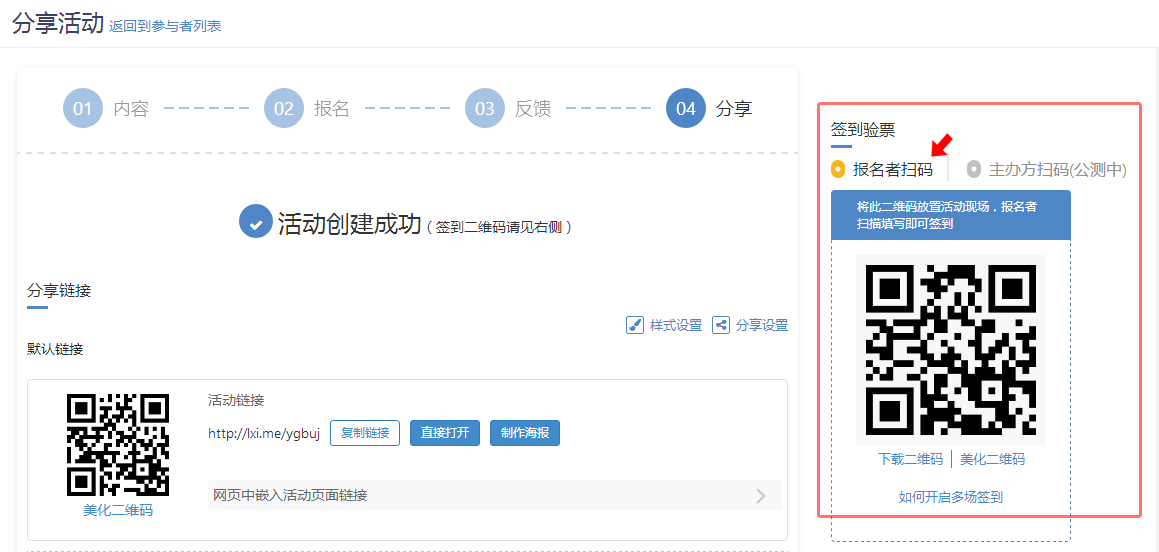
阿拉善SEE-去参加第七届 SEE 生态奖颁奖典礼的人们,是这样优雅地签到 >>
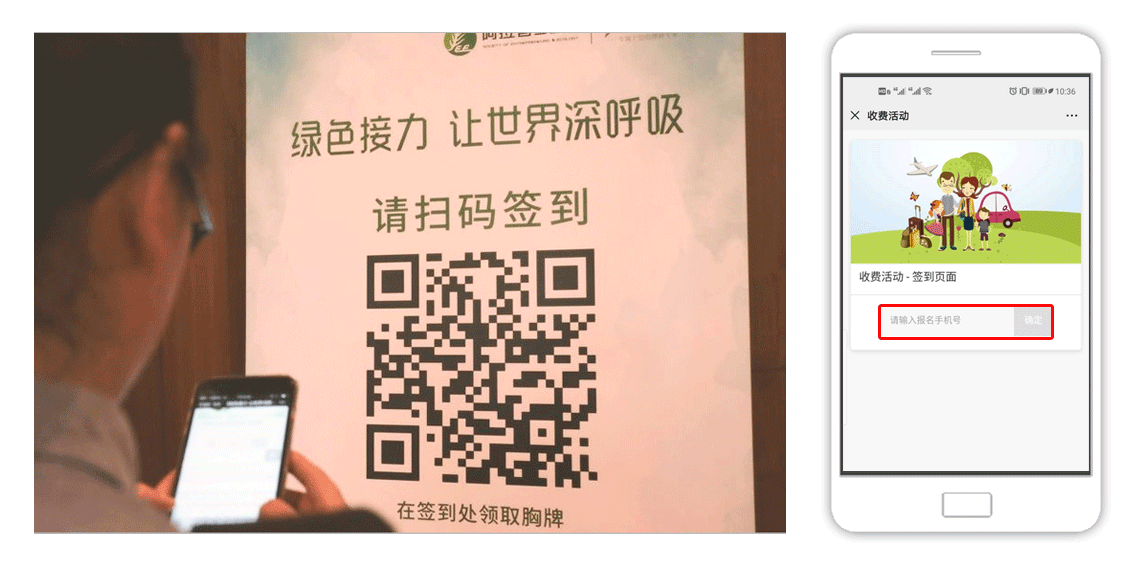
2. 主办方扫码签到
若活动只允许已报名者入场,主办方需严格核验报名者信息,可选择以「主办方扫码」的方式签到。
开启后,参与者报名后可获得专属签到二维码,保存后现场出示,主办方扫码核验即可入场。
1)如何开启「主办方扫码签到」
编辑活动,在「反馈」-「报名成功后」页面,开启「报名二维码」,即开启了主办方扫码签到功能。参与者在报名后将看到专属二维码,长按即可保存,便于现场签到时出示。
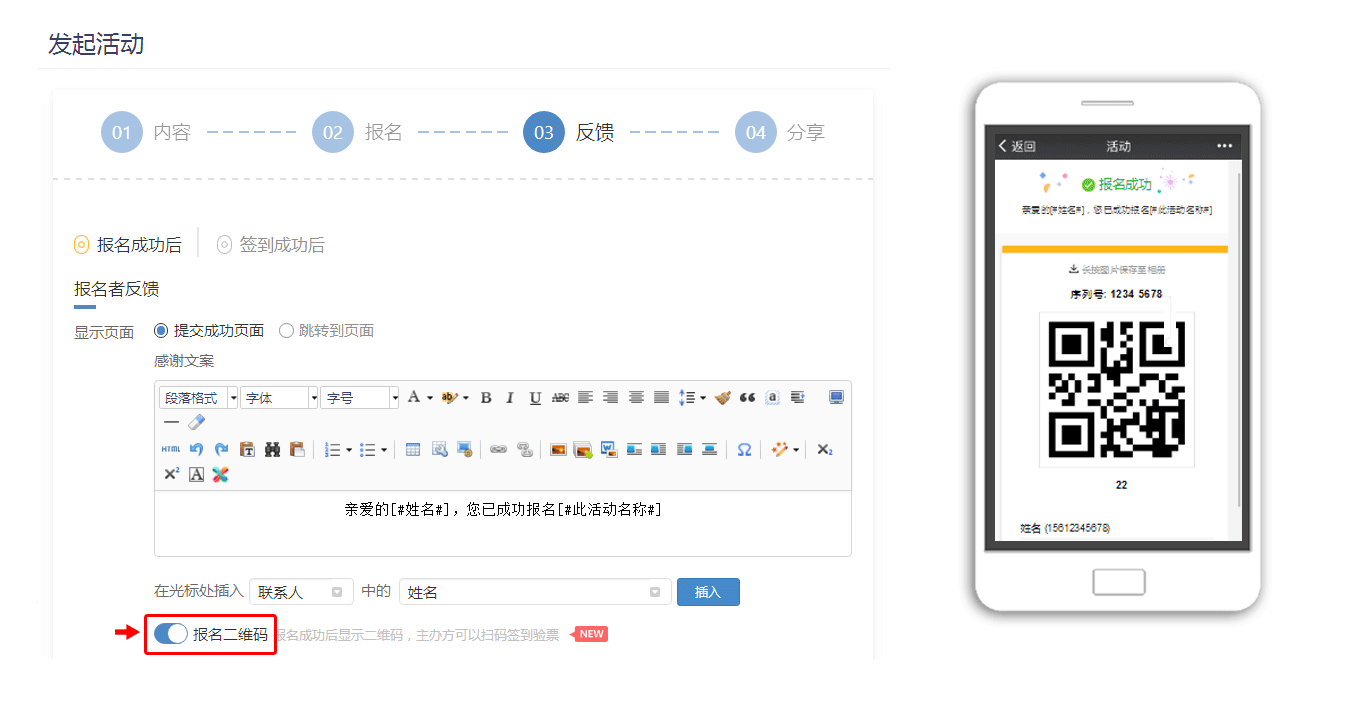
同时,活动开始前,主办方可向参与者发送签到二维码的链接,参与者通过短信也可出示二维码签到。
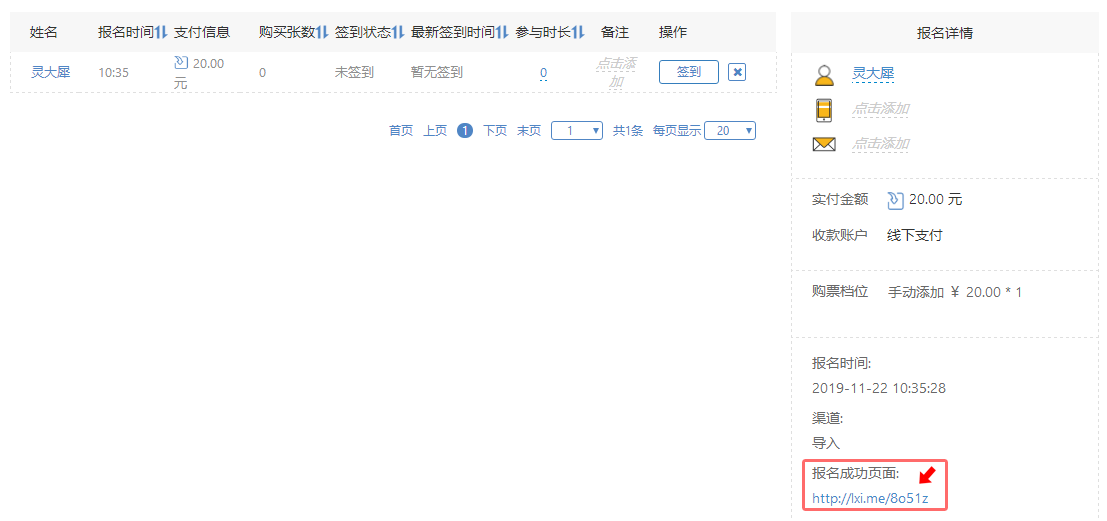
2)主办方如何扫码
主办方管理员可通过扫描「主办方扫码」二维码,关注并点击服务号菜单栏「我的灵析」后,进入「活动」选择扫码/输入手机号码/序列号的方式签到。
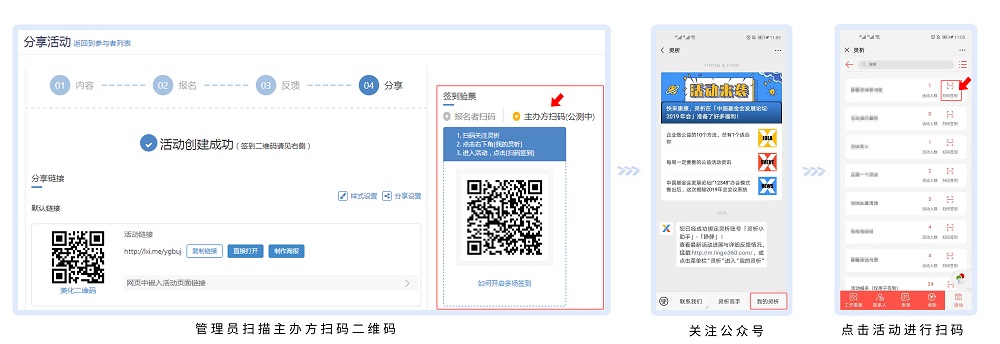
3. 几种特殊场景的签到
1)允许「空降」补签
如果担心活动有“空降”或临时代替参加,开启「是否允许活动现场报名」就可以了。
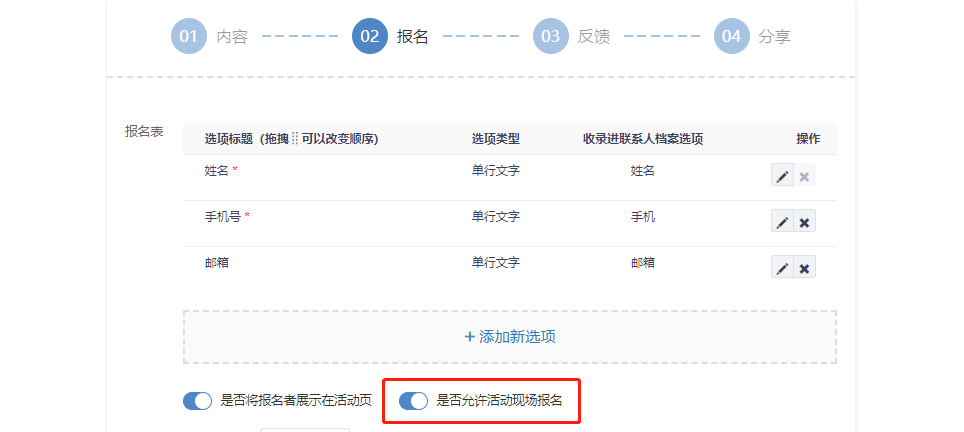
ps:现场空降的伙伴,扫码报名后系统将自动为其签到,无需再扫码签到了哦~此类报名者渠道显示为【-】。
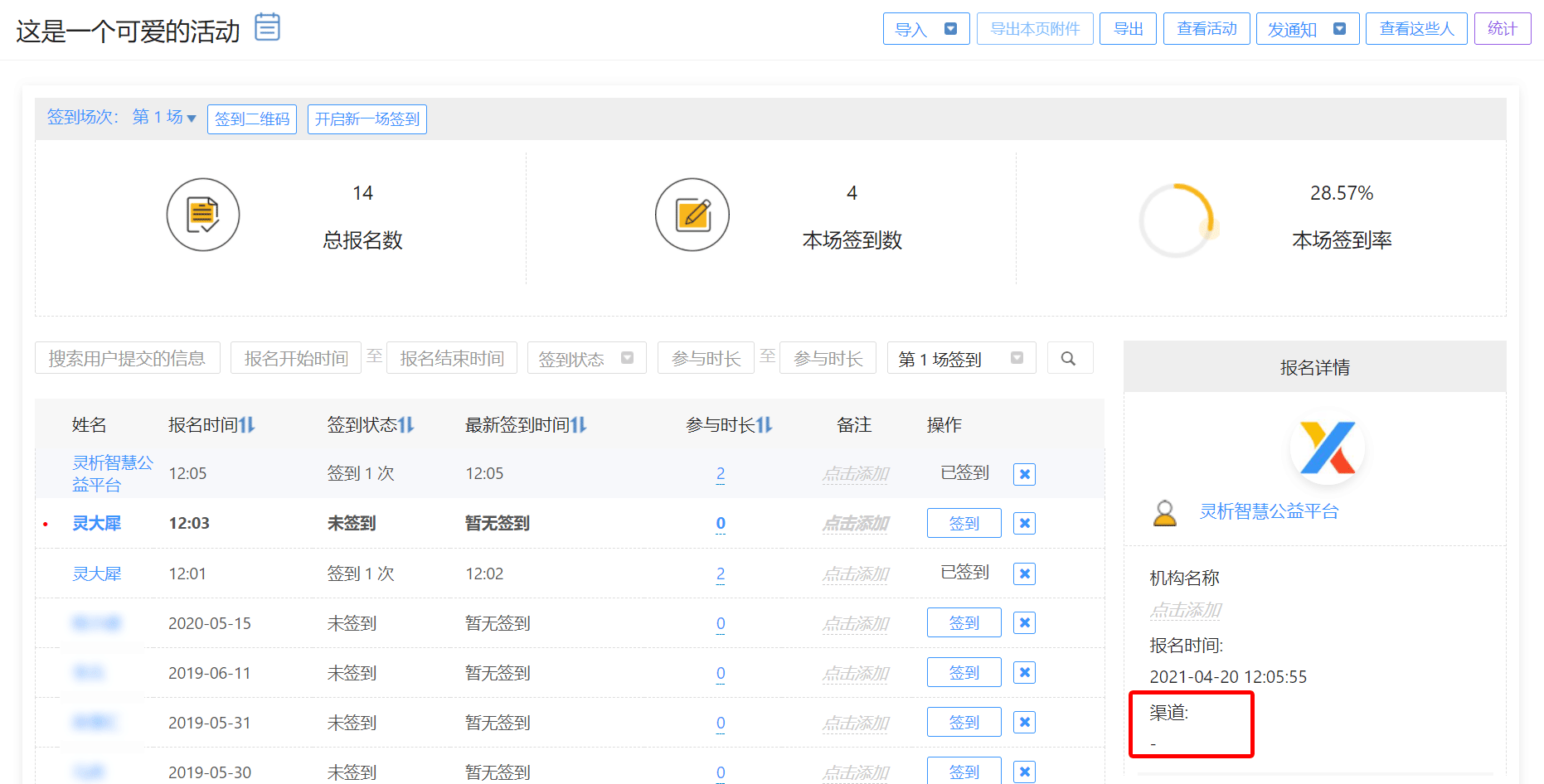
2)线下报名签到
已通过线下活动收集的报名信息,可通过单个「手动添加」,或下载模板按格式「批量导入」参与者信息。导入后,参与者同样可以通过手机号码进行签到。
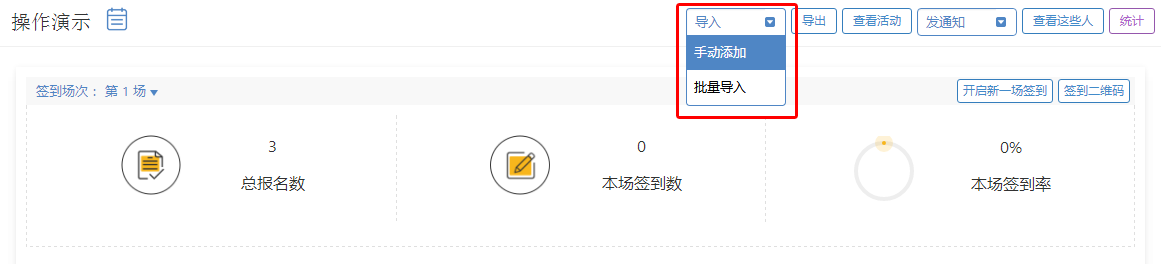
3)长期活动,多场签到
如果你的活动是一个长期活动需要举办多场,你可以开启多次签到,签到人的参与时间与签到次数会自动累计。
签到二维码是不变的,无需重新下载。
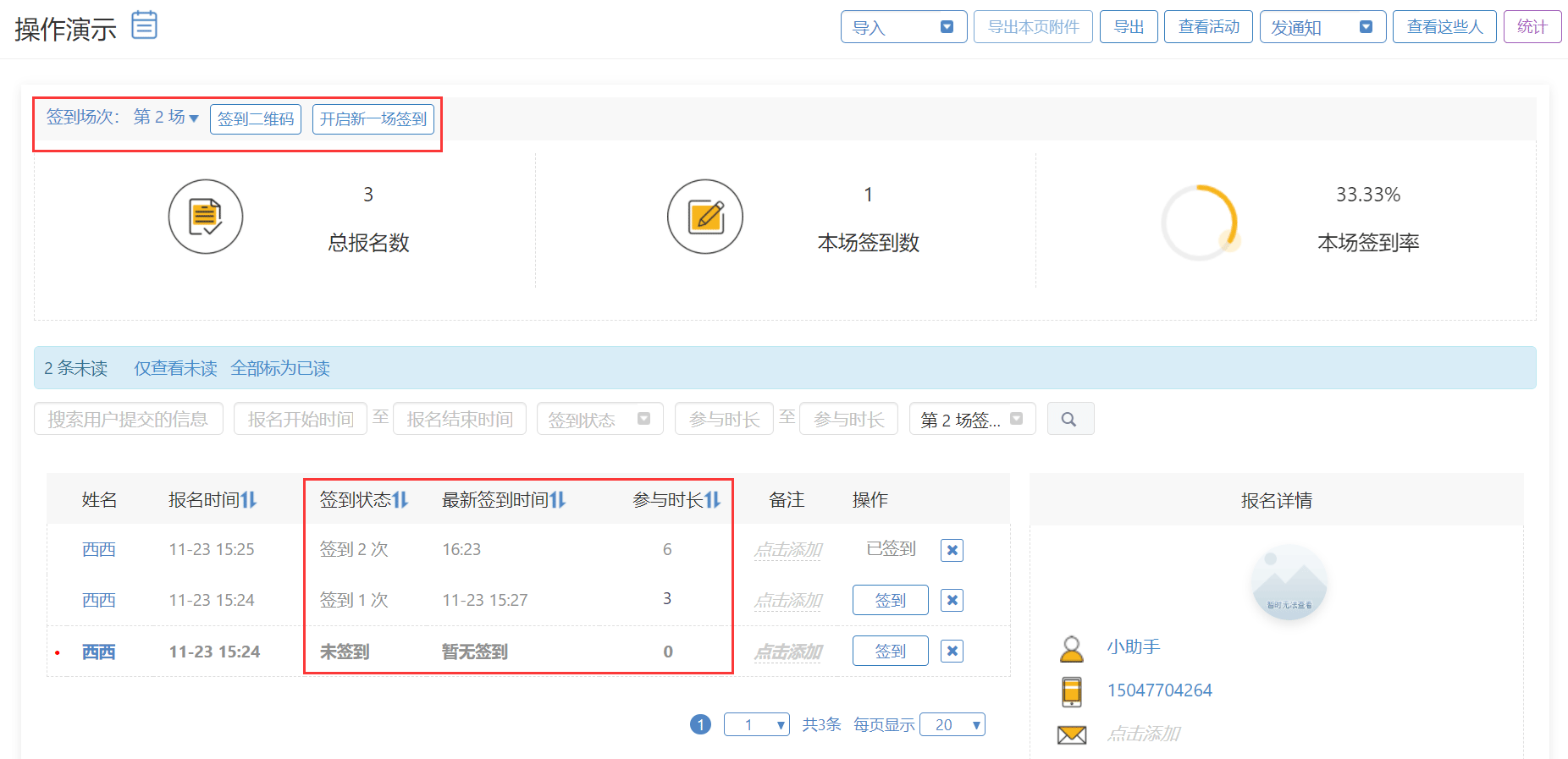
4)统计活动参与时长
-「不记录」,签到后将不为活动参与者记录活动参与时长
-「开启签退并按照签到签退时间差计算」:活动参与者第一次扫描签到二维码将视为签到成功, 再次扫描该场次签到二维码则示为签退,系统将统计为两个时间的差值作为活动参与时长
- 开启「固定记录活动时长」并设置相应时间,当活动参与者完成签到后,将为他记录相应的活动参与时长
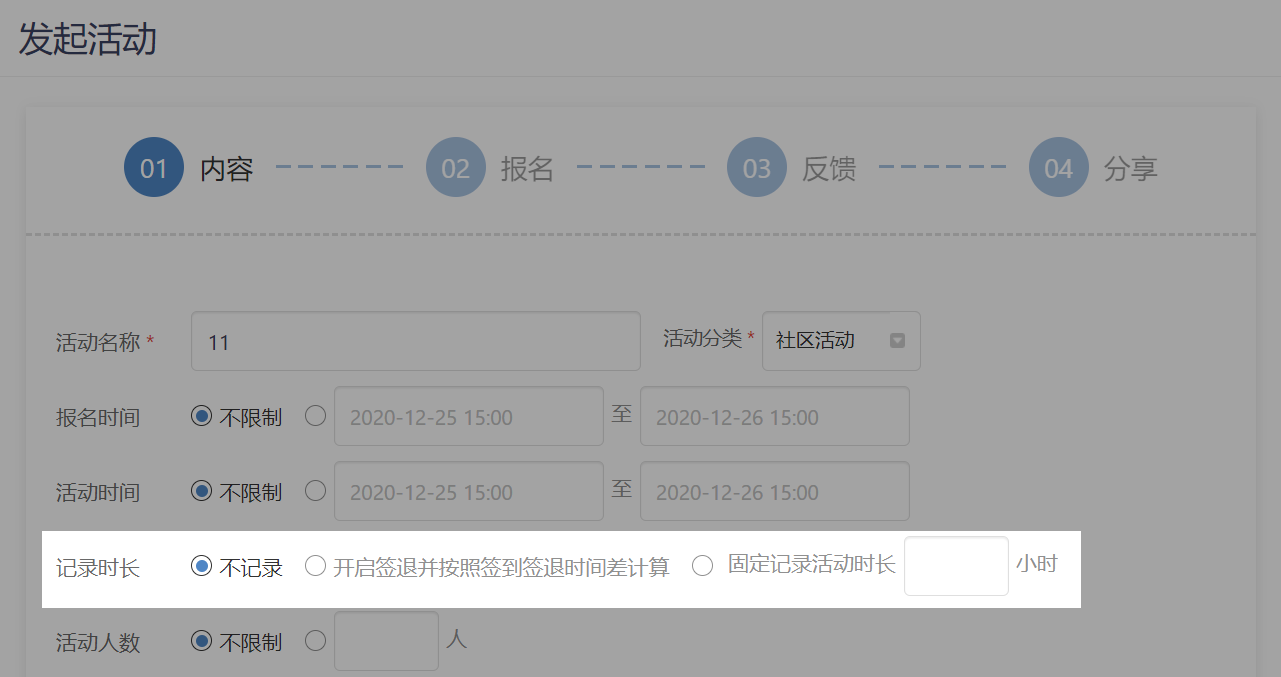
5)签到后的及时反馈
在这里你可以放上本次活动的须知,紧急联系人联系方式。
你还可以通过 邮件、微信、短信三种方式通知签到的人。一个即时的告知,能让联系人的体验更好,也能减少我们应对询问的时间。
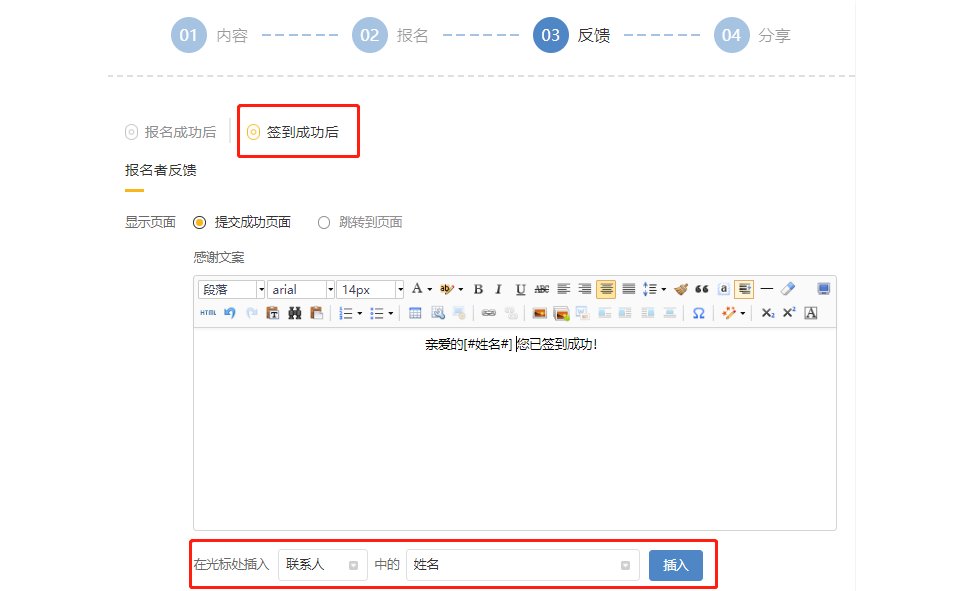

6)签错场次
如遇签错活动场次的情况,联系机构管理员删除签错的场次,并进行新场次的重新签到即可。
7) 签到收集手写签名
编辑活动,在「反馈」-「 签到成功后 」设置页面,点击开启「 签到时手写签名 」功能即可。

如你想为负责签到的同事添加管理员,推荐阅读:如何为同事添加「管理员」账号>>





 京公网安备11011402010088号
京公网安备11011402010088号